Les clés USB ont facilité le stockage et le transfert de données depuis leur apparition. Aujourd'hui, il est difficile d'imaginer la vie sans elles car elles sont devenues indispensables. Aussi efficaces que soient devenues les clés USB, nous rencontrons souvent des difficultés lors de leur utilisation. Des problèmes comme l'éjection des périphériques de stockage de masse se font rares de temps en temps. Cela signifie-t-il que vous devez arrêter d'utiliser les clés USB ? Vous n'êtes pas obligé d'arrêter son utilisation pour une raison quelconque. Il existe des moyens de résoudre ce problème et nous allons vous montrer comment dans cet article.
Aperçu de l'erreur
Un problème d'éjection de clé USB peut se produire si vous cliquez sur le bouton de retrait du support ou sur l'option Éjecter. De nombreux utilisateurs fréquents de périphériques USB rencontrent ce type de problème et, pour la plupart, ne savent pas quoi faire. Ce problème se manifeste de plusieurs façons, notamment
- Ce dispositif est utilisé. Fermez le programme qui utilise l'appareil et réessayez
- Windows ne peut pas arrêter le programme "Volume générique" car il est utilisé. Fermez les programmes qui pourraient l'utiliser.
- Le périphérique "Volume générique" ne peut pas être arrêté maintenant. Essayez d'arrêter le périphérique plus tard.
Ces erreurs signifient que le périphérique est en cours d'utilisation et que votre PC ne peut pas le retirer en toute sécurité. Lorsque vous recevez un tel message, votre système vous demande d'arrêter toutes les actions avant de retirer le périphérique de stockage. Il s'agit d'un problème courant qui se produit parce que vos fichiers situés dans le stockage USB sont encore ouverts et utilisés par d'autres programmes. Cela peut également être dû au fait que le logiciel de votre système d'exploitation y accède. Pour protéger le périphérique contre les dommages, votre système arrête les actions d'éjection et vous indique une erreur "Problème d'éjection du périphérique de stockage de masse USB".
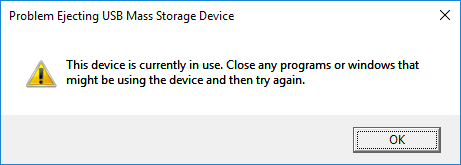
Cependant, si vous débranchez brutalement le lecteur USB sans l'éjecter en toute sécurité, il est très possible que vos données ou même le lecteur flash soient endommagés. Par conséquent, il est important d'apprendre comment réparer une erreur d'éjection de clé USB et comment récupérer les données de votre clé USB.
Comment résoudre facilement le problème d'éjection d'un périphérique de stockage USB ?
Nous vous proposons ici 9 solutions :
Solution 1 - Fermer tous les fichiers et programmes ouverts sur l'ordinateur
La première étape à suivre pour résoudre ce " ne peut pas éjecter le périphérique usb en cours d'utilisation " est de vérifier si tous les fichiers et programmes de l'ordinateur Windows 10 sont fermés, si ce n'est pas le cas, fermez-les tous, et réessayez pour voir si l'USB peut être retiré en toute sécurité. Vous pouvez également cliquer avec le bouton droit de la souris sur une zone vide de l'écran du bureau et sélectionner Rafraîchir, puis essayer à nouveau d'éjecter la clé USB.
Solution 2 - Débranchez en toute sécurité un périphérique amovible
Si vous éjectez de force votre clé USB sans passer par le mode sécurisé, vous pouvez dire adieu à vos données, car elles peuvent être corrompues ou disparaître. Si l'icône Retirer le matériel vous avertit qu'une perte est possible, suivez ces étapes pour le débrancher en toute sécurité.
- Cliquez sur "Afficher les boutons cachés" dans la barre des tâches et cliquez à droite sur l'icône "Supprimer le matériel et les médias". (Un menu révélera tous les médias connectés à votre PC).
- Choisissez le dispositif que vous souhaitez éjecter
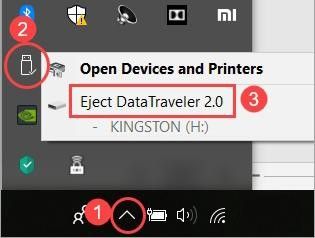
- Retirez le disque de votre ordinateur. Le système confirmera qu'il a été retiré avec succès. C'est ainsi que vous arrêtez le lecteur USB.
Solution 3 - Éjecter le périphérique de stockage de masse USB via ce PC
Vous pouvez choisir une autre méthode pour éjecter le périphérique USB, à savoir par le biais de ce PC.
Vous pouvez cliquer sur Ce PC et trouver le périphérique USB externe cible, faire un clic droit dessus et sélectionner l'option Éjecter.
Si cela ne fonctionne pas et que le message d'erreur Problème d'éjection du périphérique de stockage de masse USB s'affiche toujours, essayez les autres méthodes proposées dans cet article pour résoudre ce problème.
Solution 4 - Éjecter le périphérique USB dans le Gestionnaire de périphériques
Votre pilote de périphérique vous permet de gérer les lecteurs USB qui sont connectés à votre ordinateur. Vous pouvez également l'utiliser pour éjecter un lecteur USB. Voir comment faire cela ci-dessous
- Cliquez avec le bouton droit de la souris sur "Ce PC" et accédez au Gestionnaire de périphériques
- Développez les lecteurs pour afficher une liste des supports de stockage connectés à votre PC
- Vous devez cliquer sur le périphérique que vous souhaitez éjecter en toute sécurité. Choisissez l'option Désinstaller le périphérique et appuyez sur OK pour confirmer. (Faites attention à ne pas supprimer accidentellement le logiciel du pilote)
- Une fois le processus terminé, retirez le lecteur flash de votre PC
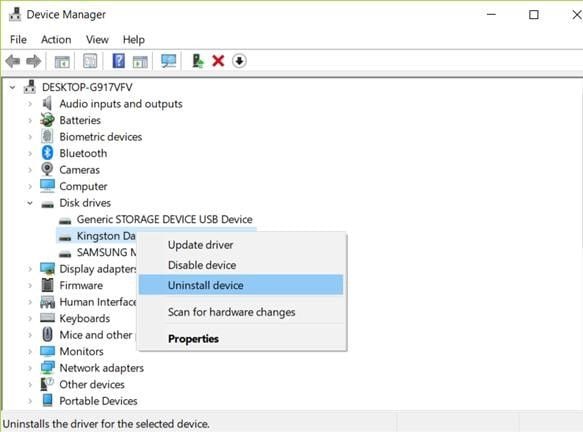
Solution 5 - Stockage amovible dans la Gestion des disques
La gestion est également utile dans les ordinateurs Windows. Elle gère les lecteurs externes et les disques insérés dans le système. Si vous êtes sous Windows 10, 8 ou 7, vous pouvez l'utiliser pour éjecter un lecteur flash USB. C'est pratique pour résoudre l'impossibilité d'éjecter un disque dur externe.
- Maintenez la touche Windows + la touche X enfoncées en même temps et choisissez Gestion dans les options
- Localisez le lecteur que vous souhaitez éjecter et faites un clic droit pour l'éjecter
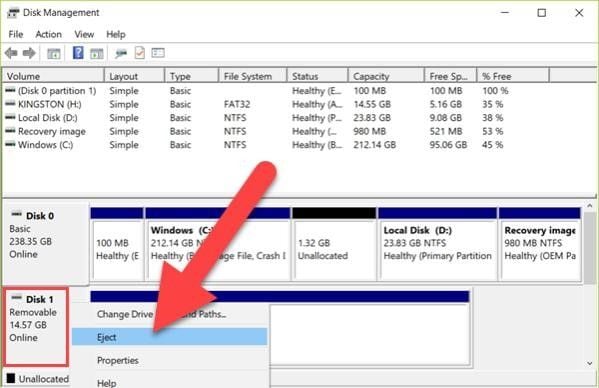
Solution 6 - Comment éjecter votre appareil en toute sécurité
Voici trois étapes simples pour retirer votre appareil en toute sécurité. Vous pouvez utiliser n'importe laquelle de ces étapes qui vous convient.
Solution 7 - Vérifier les fichiers ou programmes non fermés
Lorsque vous rencontrez l'erreur "problème d'éjection du périphérique de stockage de masse", la première chose à faire est de vérifier si des fichiers ou des programmes sont encore en cours d'exécution. Assurez-vous que vous avez fermé les fichiers ou les programmes sur votre périphérique de stockage, car cela fait que Windows ne peut pas éjecter le lecteur usb.
Vérifiez la barre des tâches pour voir s'il y a des programmes en cours d'exécution ou des fichiers ouverts. Portez une attention particulière aux boutons de tâches combinées car ils peuvent cacher un fichier ouvert dont vous n'êtes pas conscient.
S'il n'y a pas de fichiers ou de programmes actifs, vérifiez les processus exécutés en arrière-plan à l'aide du gestionnaire des tâches.
Certains processus jouent des rôles très cruciaux dans votre PC et leur fermeture entraîne des problèmes. Si vous n'êtes pas sûr de cette étape, sautez-la pour éviter de causer un autre problème.
- Pour ouvrir le gestionnaire des tâches, cliquez sur un espace vide et sélectionnez Gestionnaire des tâches
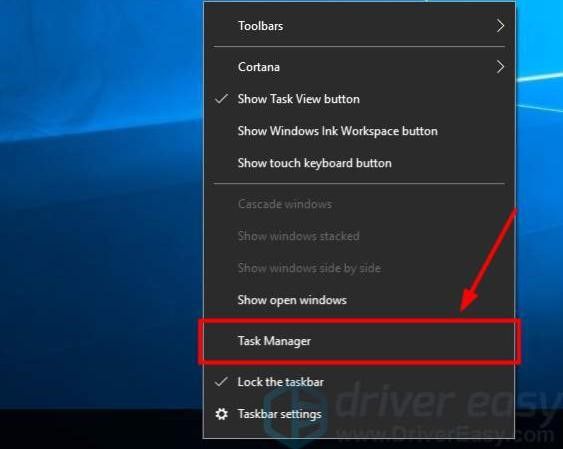
- Avec le Gestionnaire des tâches, vérifiez une liste complète de toutes les applications et processus actifs avec l'onglet processus. Prenez le temps de faire défiler tous les processus susceptibles d'utiliser votre périphérique USB. Si vous en trouvez, fermez-les
- Cliquez avec le bouton droit de la souris sur le processus et sélectionnez End Task pour le fermer.
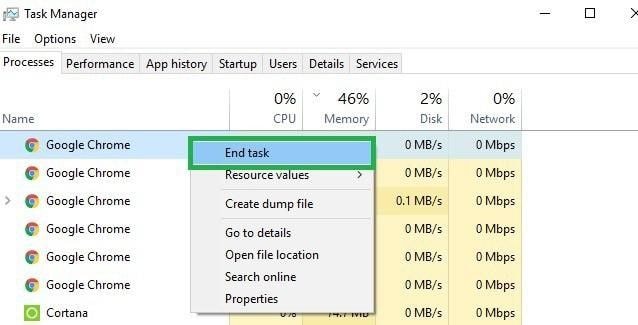
Solution 8 - Déconnexion et connexion à votre système
Les applications et processus accédant à votre lecteur USB peuvent être à l'origine de l'impossibilité d'éjecter le lecteur externe et si vous ne savez pas comment les fermer, le problème persistera. La déconnexion de votre système est une façon intelligente de les fermer. Il existe différentes façons de se déconnecter de Windows.
- Pour vous déconnecter de Windows 7, cliquez sur le bouton Démarrer dans le coin gauche de l'écran. Vous verrez une flèche près du bouton Arrêter. Cliquez dessus et déconnectez-vous.
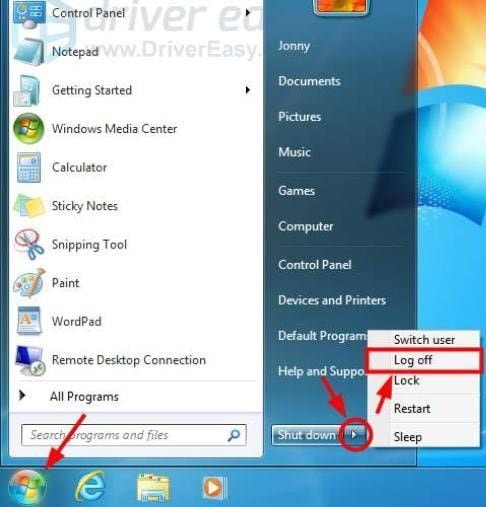
- Si votre ordinateur est un Windows 10, cliquez sur le bouton Démarrer, sélectionnez Compte, puis cliquez sur Déconnexion.
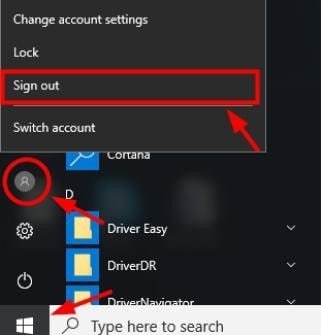
Après vous être déconnecté, connectez-vous à nouveau au compte et essayez d'éjecter le périphérique de stockage. Il est fort probable que cette erreur ne se reproduise plus.
Solution 9 - Redémarrez votre ordinateur
Si toutes les autres étapes échouent, le redémarrage de votre ordinateur est peut-être votre meilleure option. Un redémarrage complet fermera automatiquement tous les programmes en cours d'exécution afin que vous puissiez éjecter votre périphérique USB une fois le système rallumé.
Comme on peut le voir dans cet article, il existe de nombreuses façons de corriger une erreur d'éjection de périphérique de stockage de masse USB. Toutes les méthodes et étapes énumérées sont efficaces, mais vous pouvez vous en tenir à celles qui vous conviennent le mieux.
Récupérer les données d'une clé USB endommagée
Comme nous l'avons dit au début, si vous avez débranché la clé USB brutalement sans l'éjecter en toute sécurité, il est possible que vos données soient corrompues. Dans cette section, nous présentons la solution pour récupérer vos données et fichiers de la clé USB corrompue .
1. Récupérer les fichiers d'une clé USB
Avant de formater la clé USB, nous vous recommandons fortement de récupérer les données de la clé USB cassée, car la récupération des données après le formatage est beaucoup plus difficile. Pour ce faire, vous pouvez essayer un logiciel de récupération de données tel que Recoverit, qui est idéal pour récupérer des données perdues sur n'importe quel périphérique de stockage, et utile pour réparer des fichiers corrompus. Vous trouverez ci-dessous les étapes à suivre pour récupérer des fichiers sur une clé USB endommagée à l'aide du logiciel.
Étape 1 - Connecter votre clé USB et lancer le processus
- Lancez l'outil Recoverit Launch et connectez le lecteur USB.
- Cliquez sur "Démarrer".

Étape 2 - Prévisualisation et récupération du fichiers
Une fois le processus terminé, une notification pop-up montrera les fichiers récupérés.
- Prévisualisez chaque fichier et cliquez sur l'icône "Récupérer".
- Sauvegardez les photos à un autre endroit.




